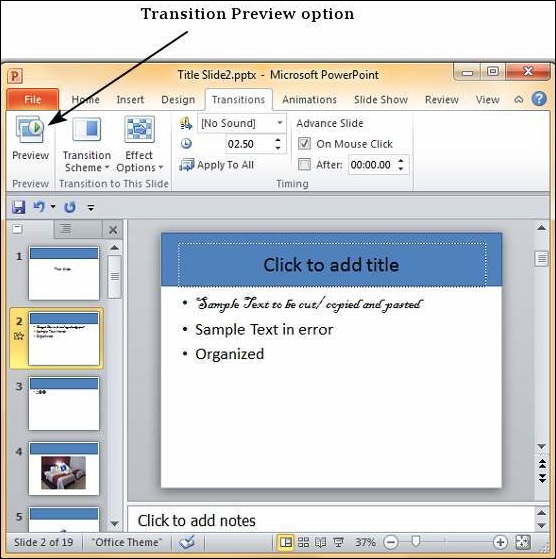在 Powerpoint 2010 中添加和预览过渡
PowerPoint 支持幻灯片切换功能,允许您指定幻灯片在幻灯片放映期间如何切换。
下面给出了添加和预览幻灯片切换的步骤。
步骤 1 − 选择要应用过渡的幻灯片。
步骤 2 − 转到转换功能区下的转换方案。
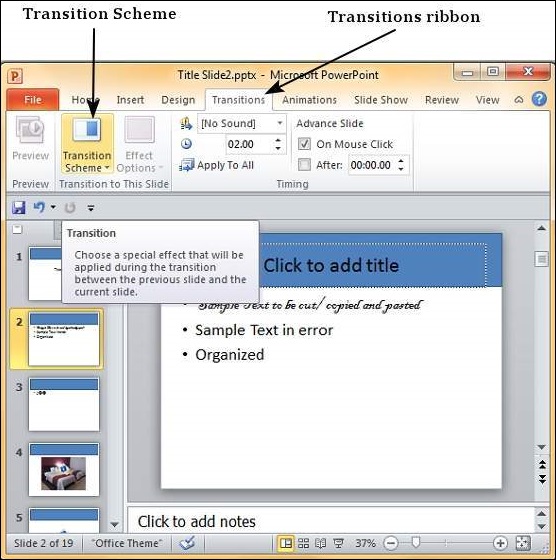
步骤 3 − 从可用列表中选择一种过渡方案。 PowerPoint 将立即向您展示该方案的预览。 如果您不满意,可以选择替代方案。 最后选择的方案将应用于幻灯片。
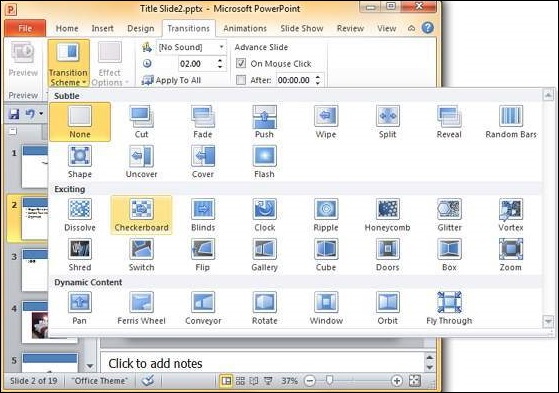
步骤 4 − 您可以从效果选项菜单更改所选过渡方案的效果。 每个方案都有一组独特的效果选项。
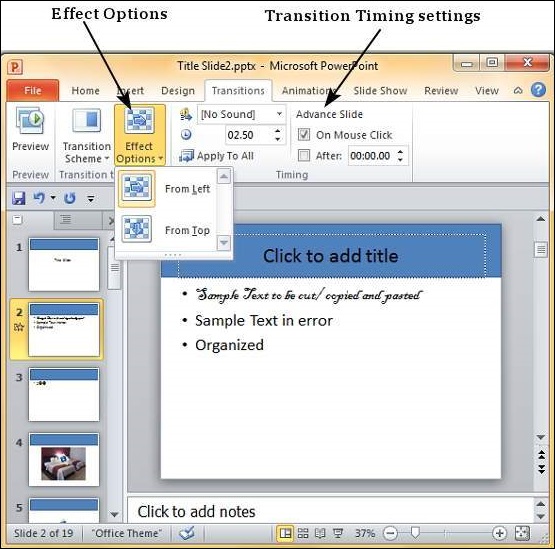
步骤 5 − 您还可以从计时部分修改过渡计时设置。
步骤 6 − 要预览幻灯片切换,请单击预览。